iPhone에서 Apple 메일이 Gmail과 동기화되지 않는 문제를 해결하는 2가지 방법

iPhone에서 Apple Mail이 Gmail과 동기화되지 않는 문제를 해결하는 데 도움이 되는 솔루션 목록을 제공합니다.

천 마디 말보다 한 장의 사진이 더 중요합니다. 하지만 소셜 미디어 플랫폼이나 개인 채팅에서 사진을 공유하기 전에 사진에 스티커를 붙여 대화를 더욱 돋보이게 할 수 있습니다. iPhone이 있는 경우 사진, 메시지 앱 또는 WhatsApp과 같은 타사 솔루션을 사용하여 iPhone의 사진에 스티커를 추가하세요.
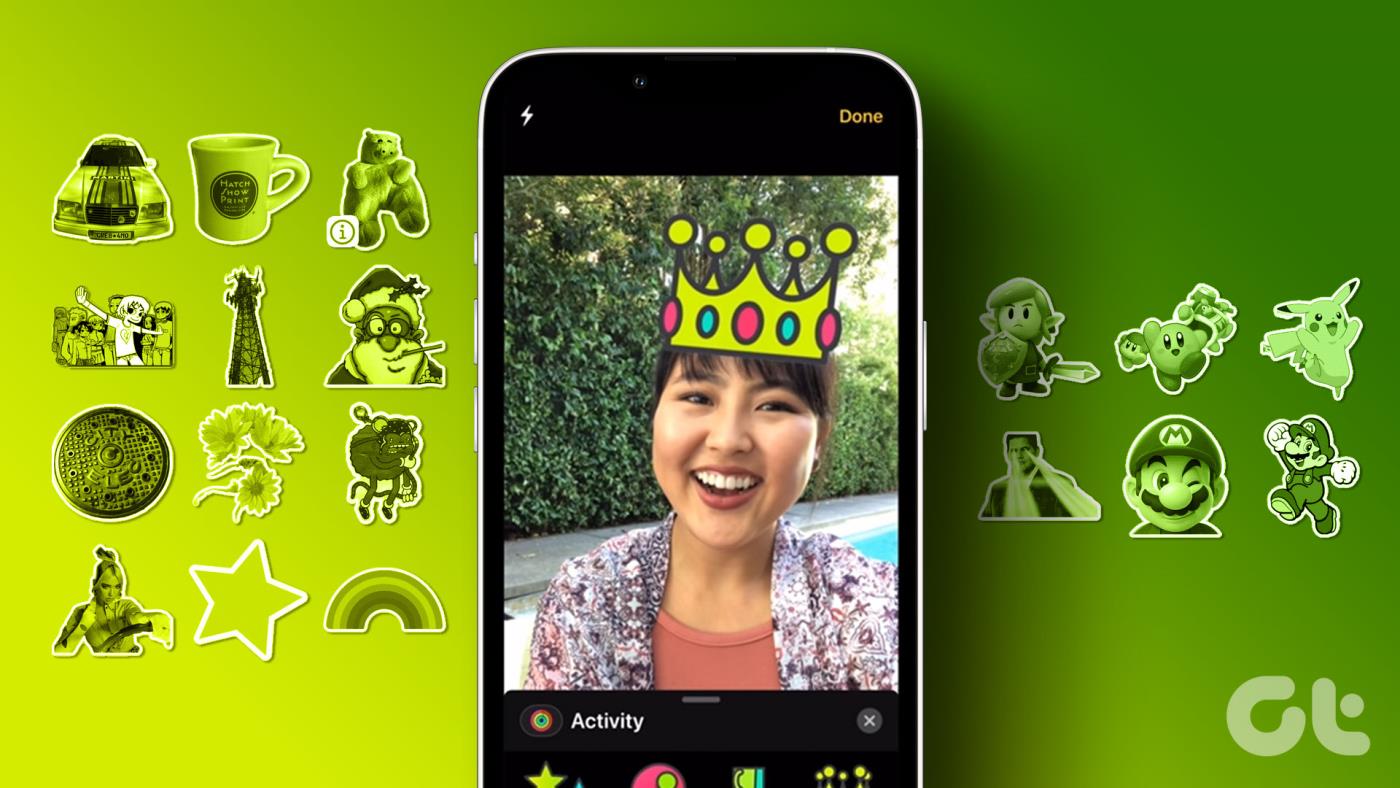
Apple은 iOS 17부터 마크업 도구에 사진에 스티커를 붙이는 옵션을 추가했습니다. 사진 속 개체를 기반으로 맞춤 스티커를 만들 수도 있습니다. 사진 앱부터 시작하여 사진에 스티커를 추가하는 다른 옵션을 살펴보겠습니다.
1. 사진 앱을 사용하세요
iPhone이 iOS 17 이상을 실행하는 경우 사진 앱을 사용하여 사진에 스티커를 붙일 수 있습니다. 아래 단계를 따르세요.
1단계: 사진을 열고 편집하려는 이미지를 선택합니다.
2단계: 편집을 탭하세요. 상단의 마크업 도구를 선택하세요.

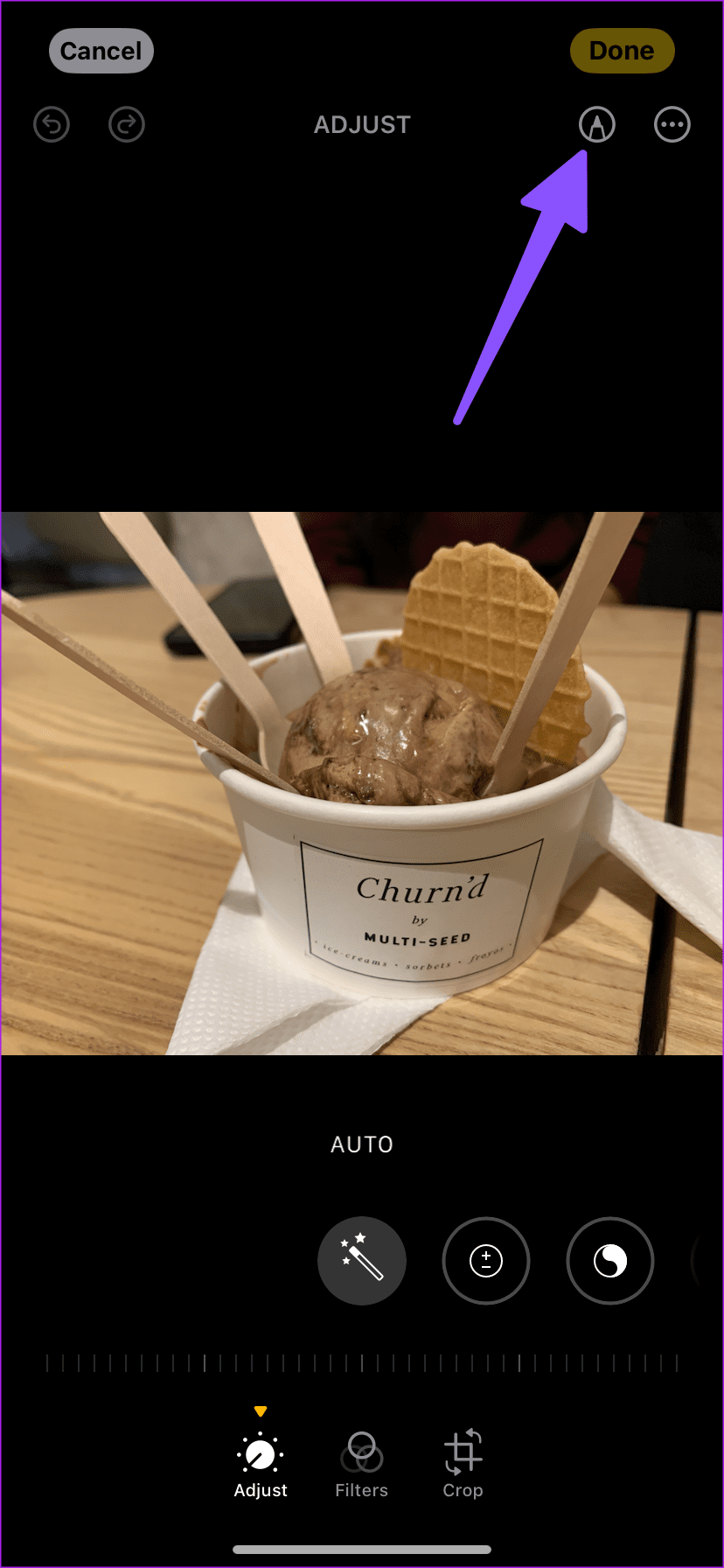
3단계: 오른쪽 하단 모서리에 있는 +를 누르고 스티커 추가를 선택합니다.
4단계: 이모티콘, 메모지, 기타 스티커 팩을 확인하세요. 스티커를 탭하여 이미지에 추가하세요.

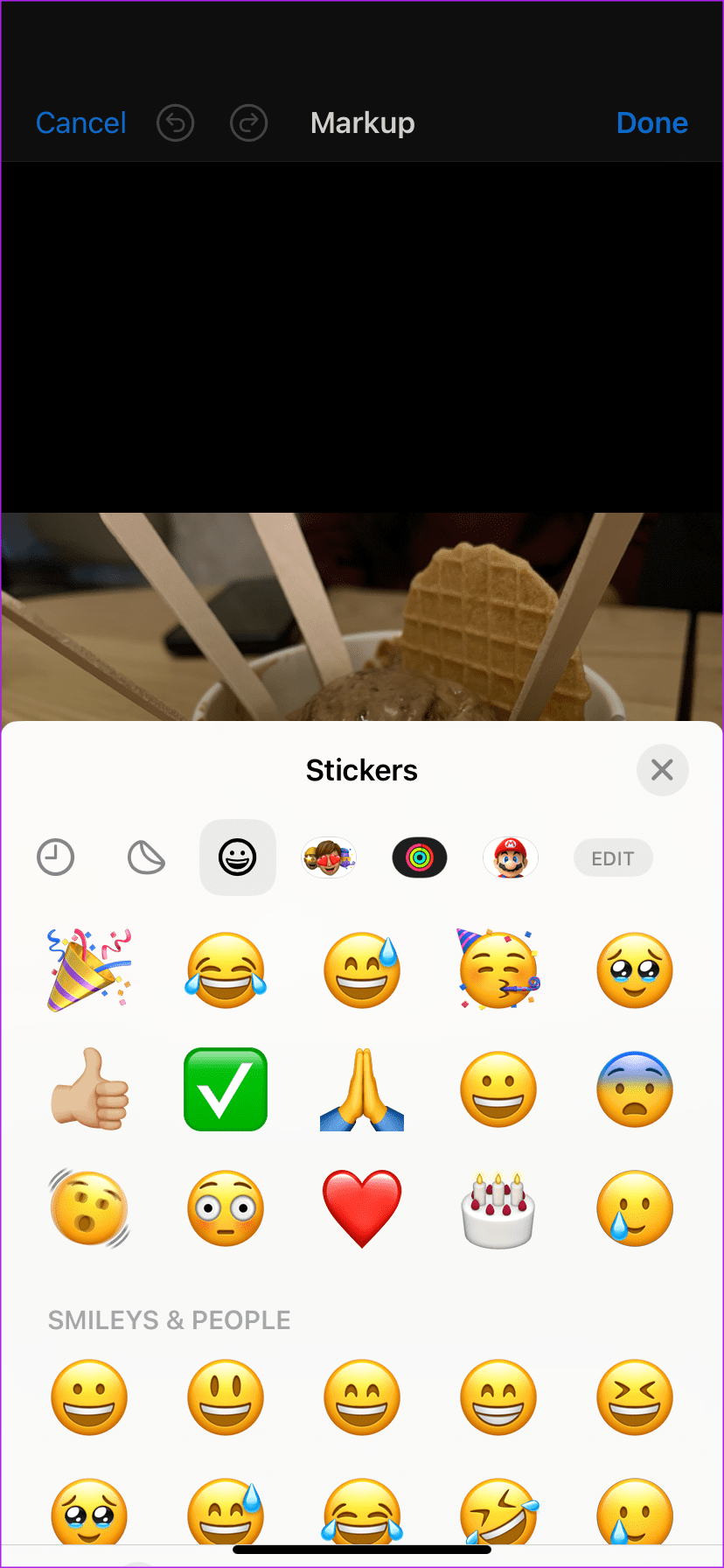
5단계: 스티커를 어디에나 배치하고 크기를 조정한 다음 점 3개 메뉴를 탭하여 잘라내기, 복사, 복제 또는 삭제할 수 있습니다.
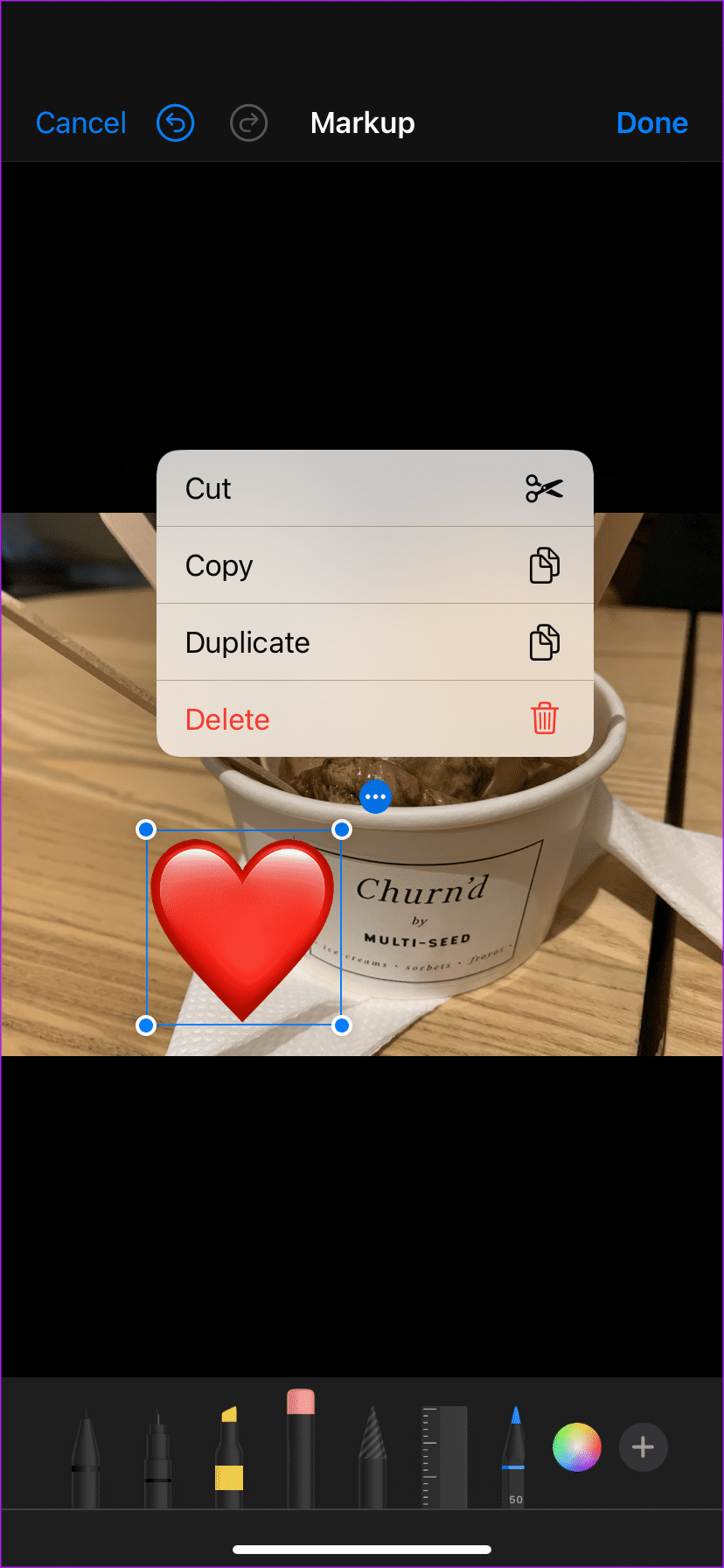
iPhone에서 맞춤형 스티커 만들기
맞춤 스티커를 만들어 사진에 추가할 수도 있습니다. 방법은 다음과 같습니다.
1단계: 사진을 실행하고 이미지를 선택합니다.
2단계: 주요 피사체를 길게 탭하고 시스템이 이를 감지하도록 합니다.
3단계: 작은 플로팅 메뉴에서 '스티커 추가'를 탭하세요.
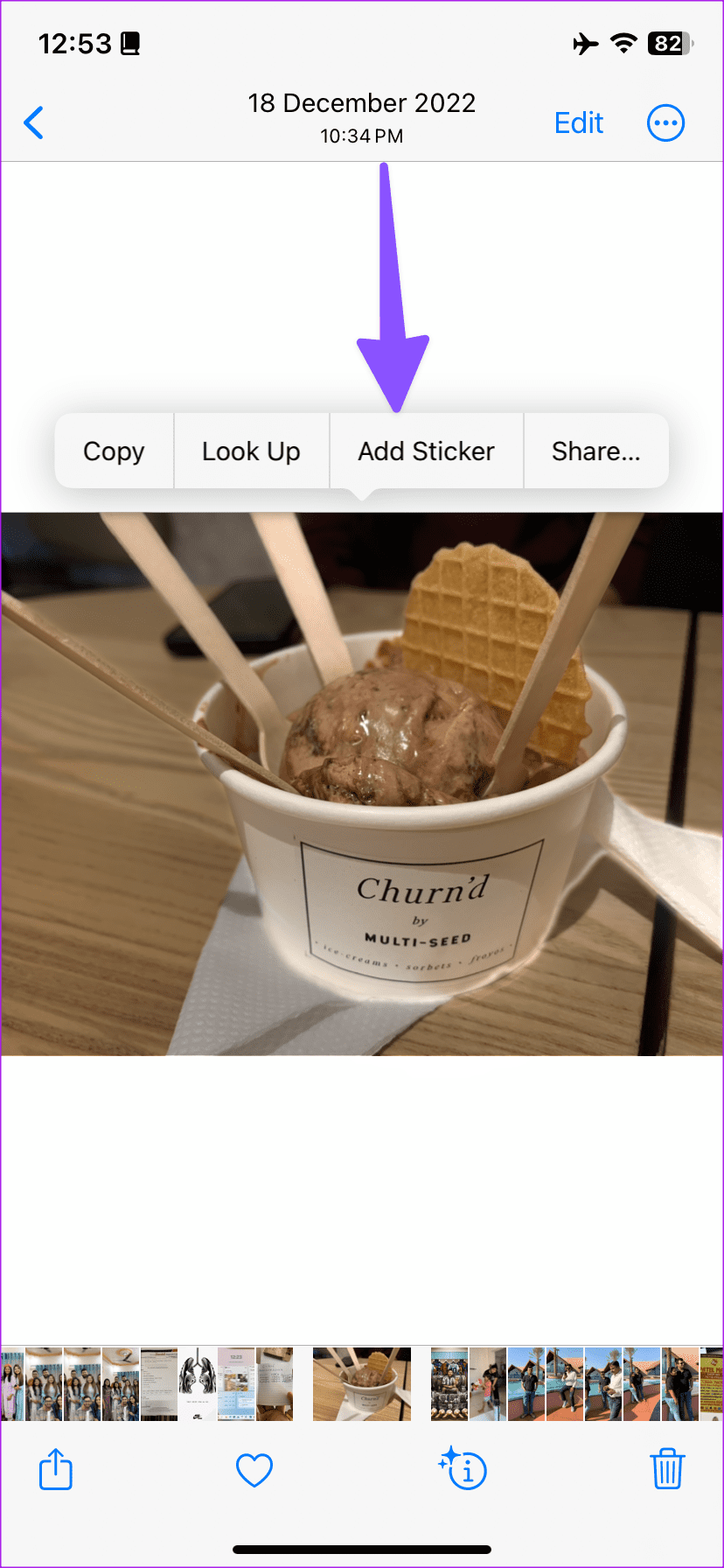
4단계: 효과 추가를 눌러 스티커 모양을 더욱 맞춤화할 수 있습니다. 완료를 탭하세요.
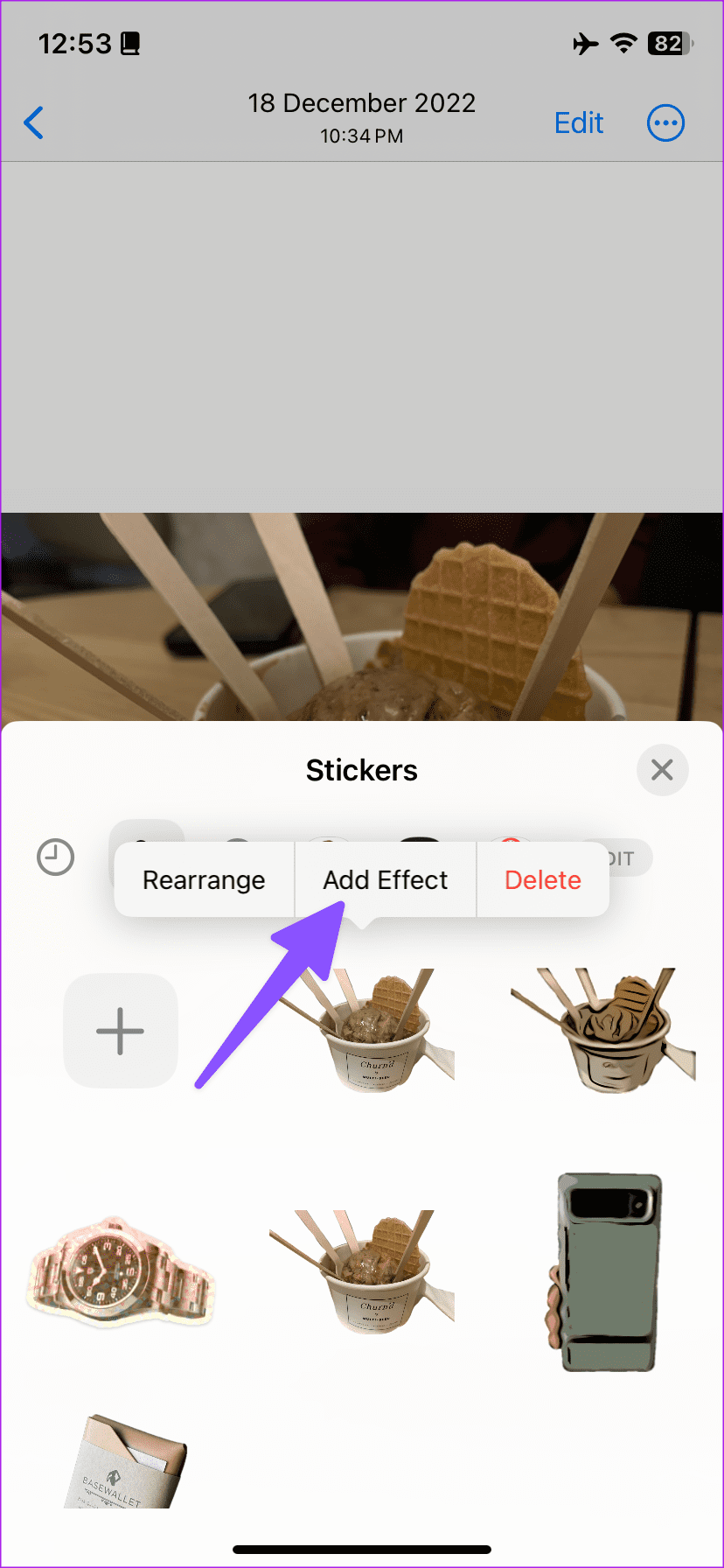
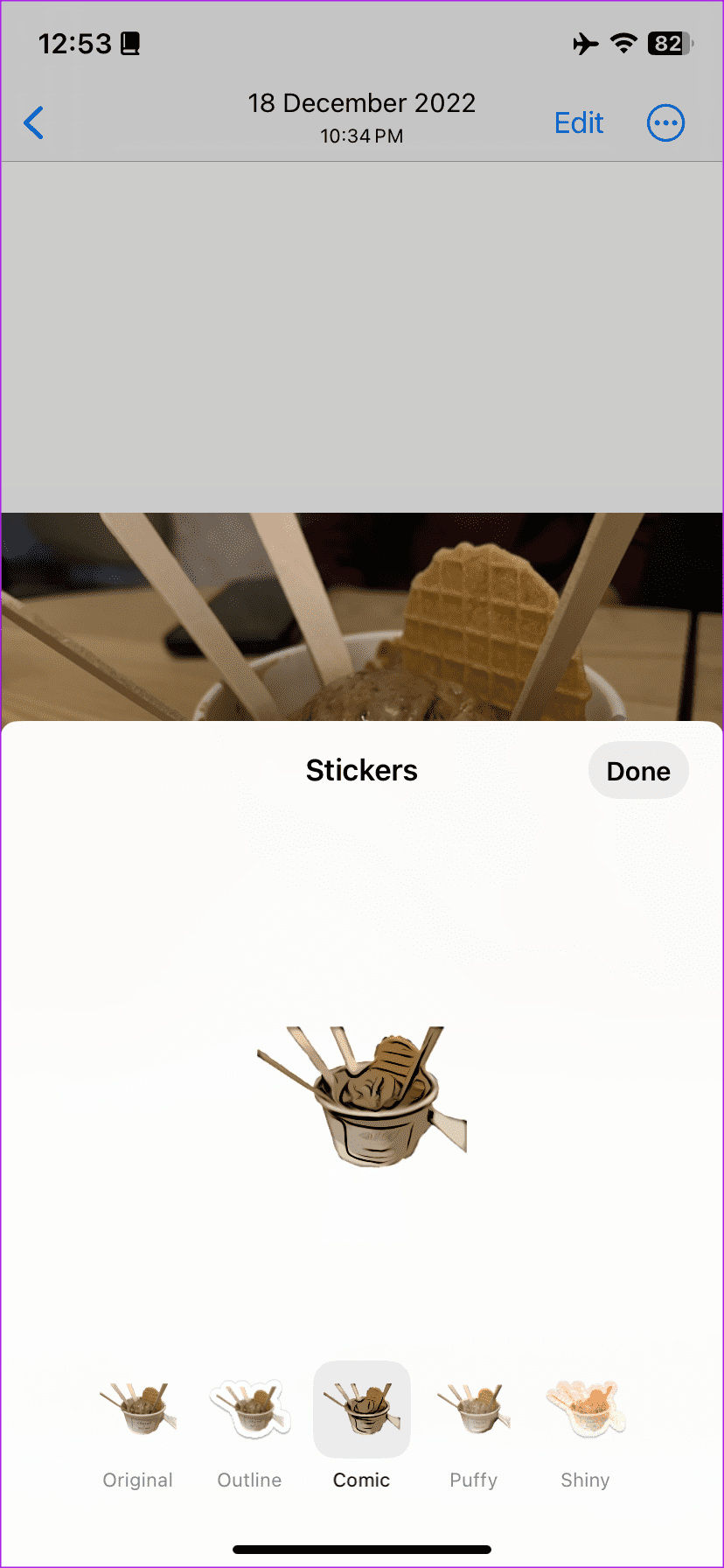
이제부터는 스티커를 추가하기 위해 마크업 도구를 열 때마다 시스템에 맞춤 스티커를 사용할 수 있는 옵션이 표시됩니다.

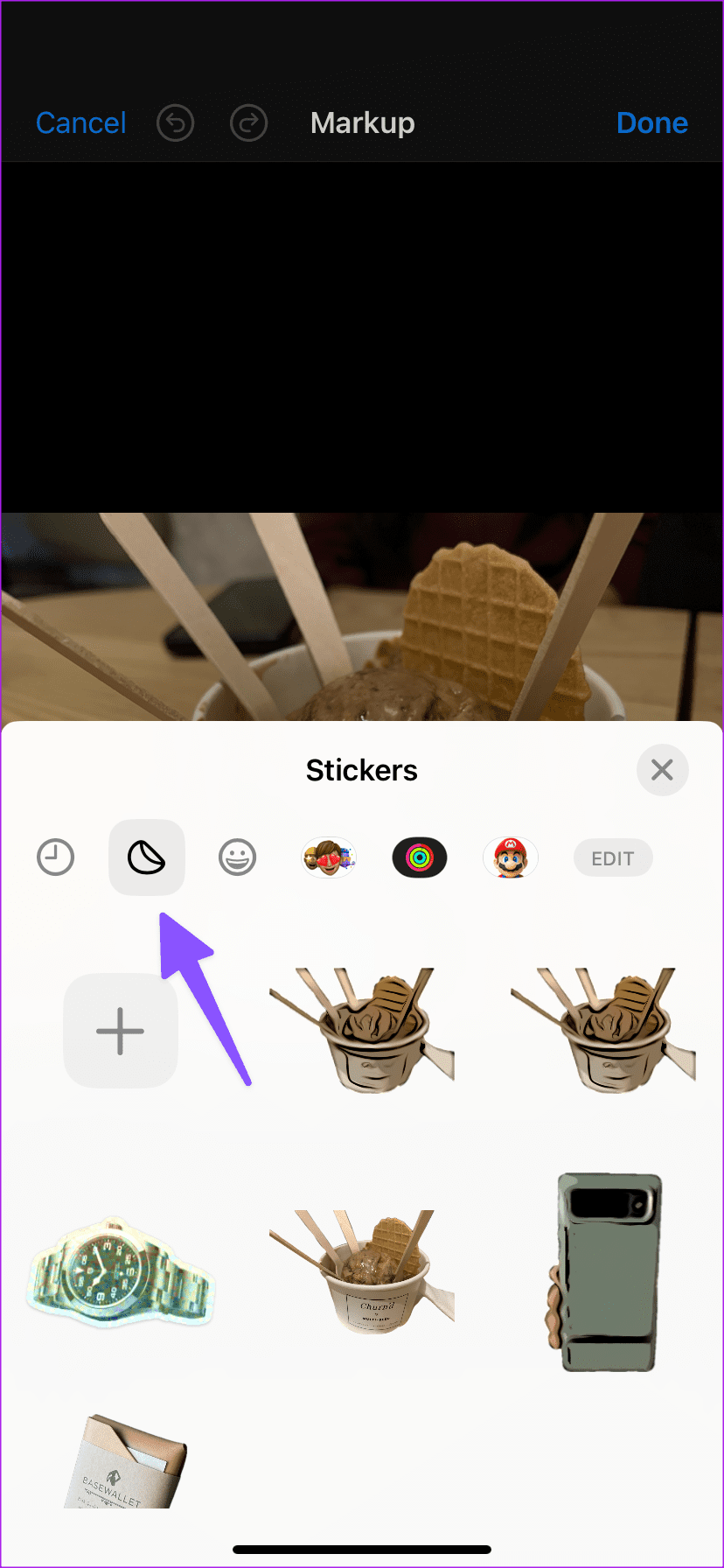
2. 메시지에서 카메라를 사용하여 사진에 스티커 추가
메시지 앱을 사용하면 내장 카메라를 사용하여 사진에 스티커를 추가할 수 있습니다. 물론 다음 단계를 수행하기 전에 iPhone에서 최신 iOS 버전을 실행해야 합니다.
1단계: 메시지 앱을 열고 새 메시지를 작성합니다.
2단계: 메시지 상자 옆에 있는 + 아이콘을 누르고 카메라를 선택합니다. 이미지를 캡처하세요.
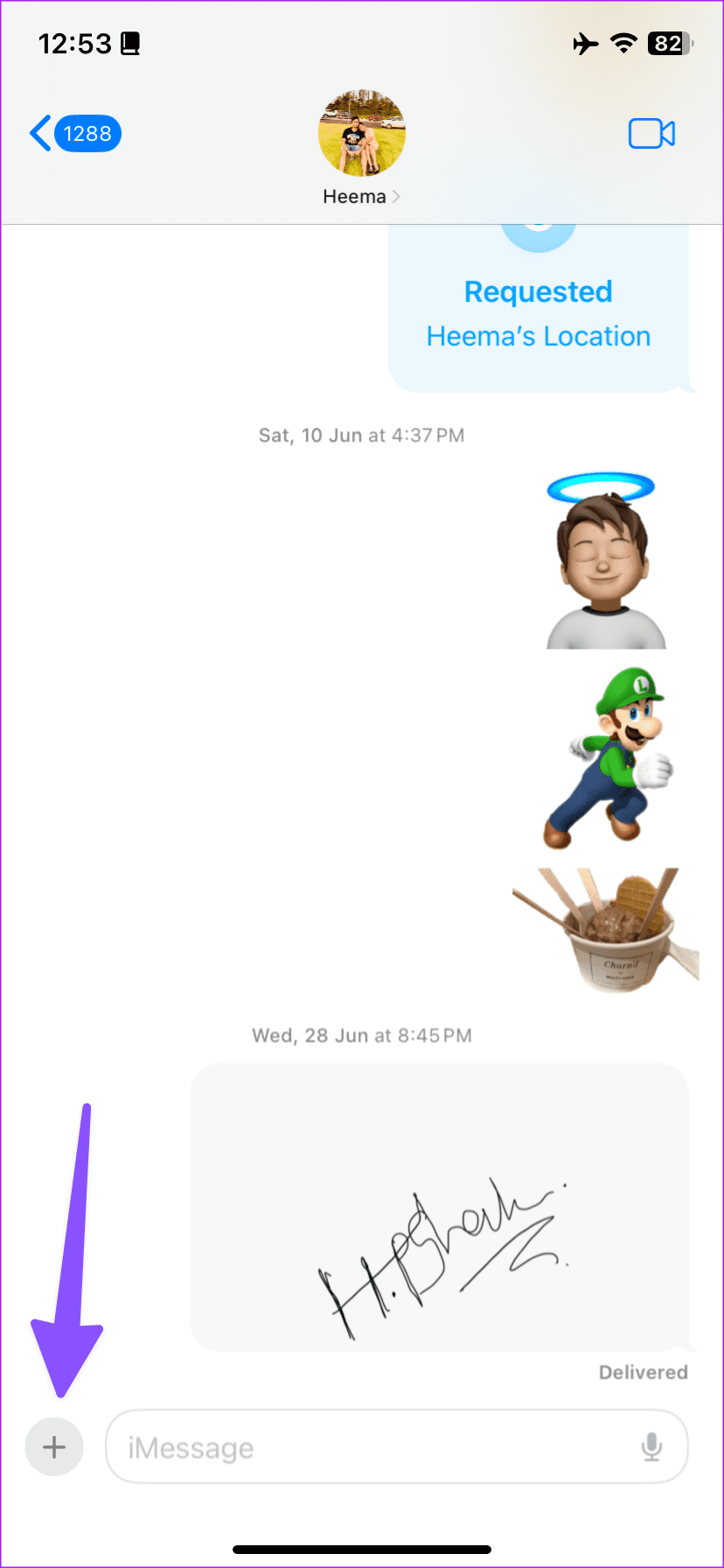
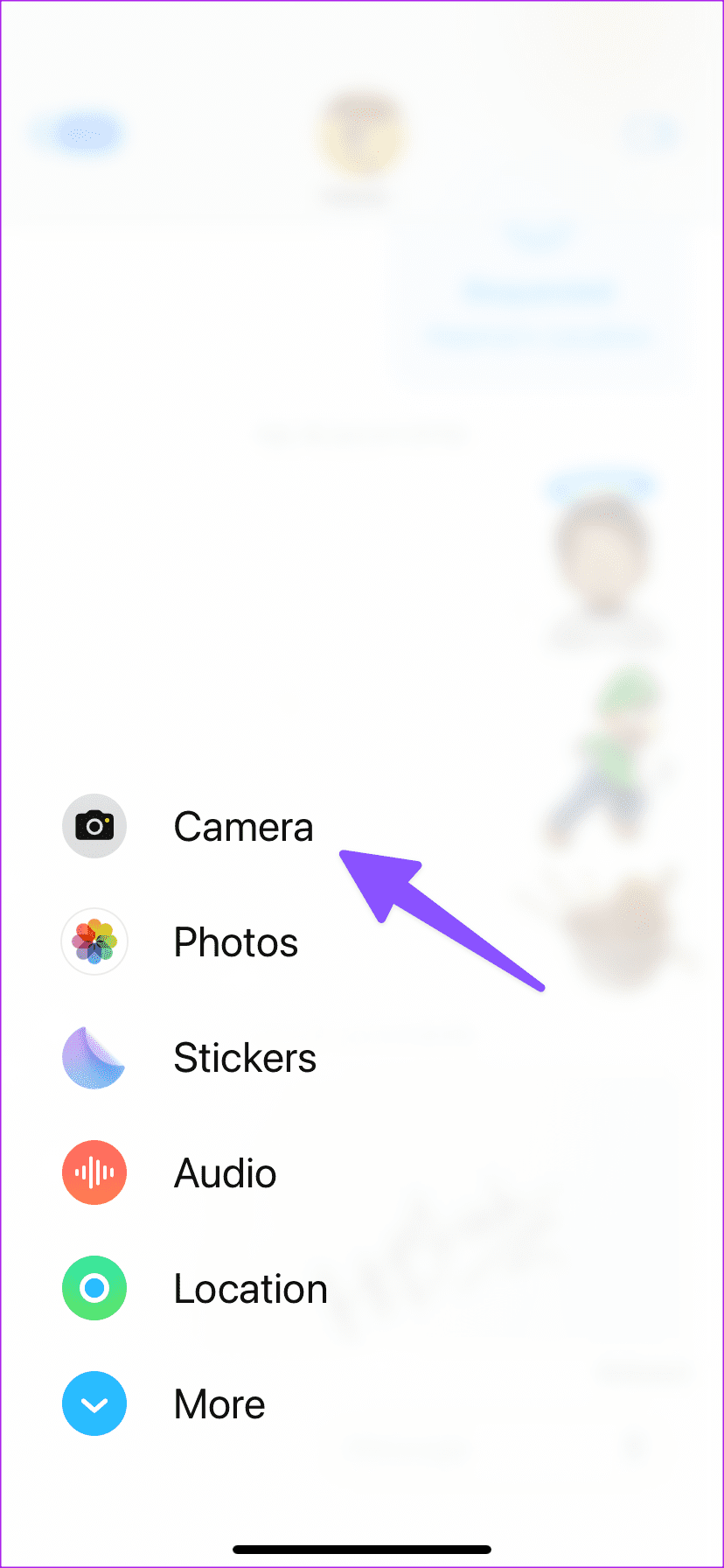
3단계: 왼쪽 하단에서 효과 아이콘을 선택하고 이모티콘 스티커를 탭합니다.
4단계: 이모티콘 스티커는 물론 이미지용 미모티콘 스티커도 사용할 수 있습니다. 보내기를 누르세요.
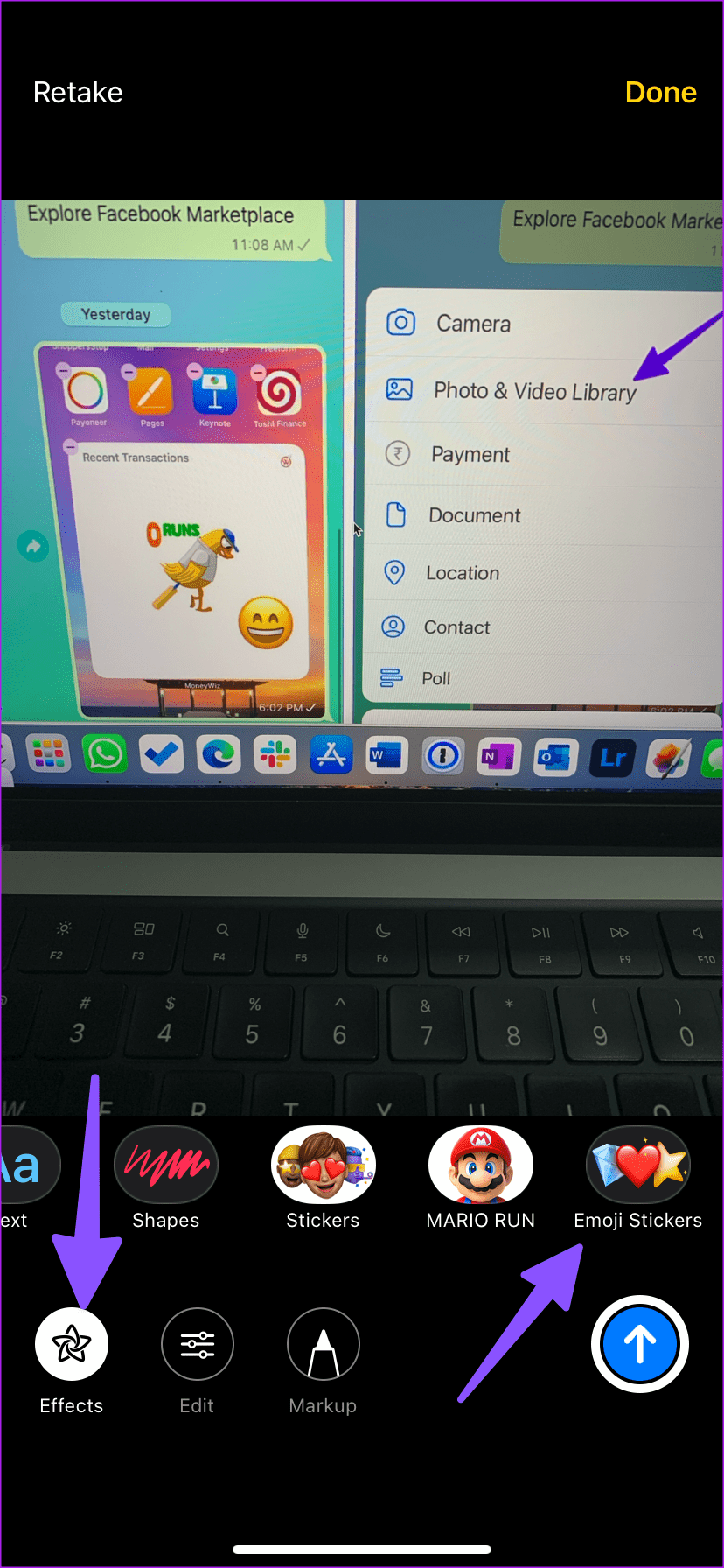
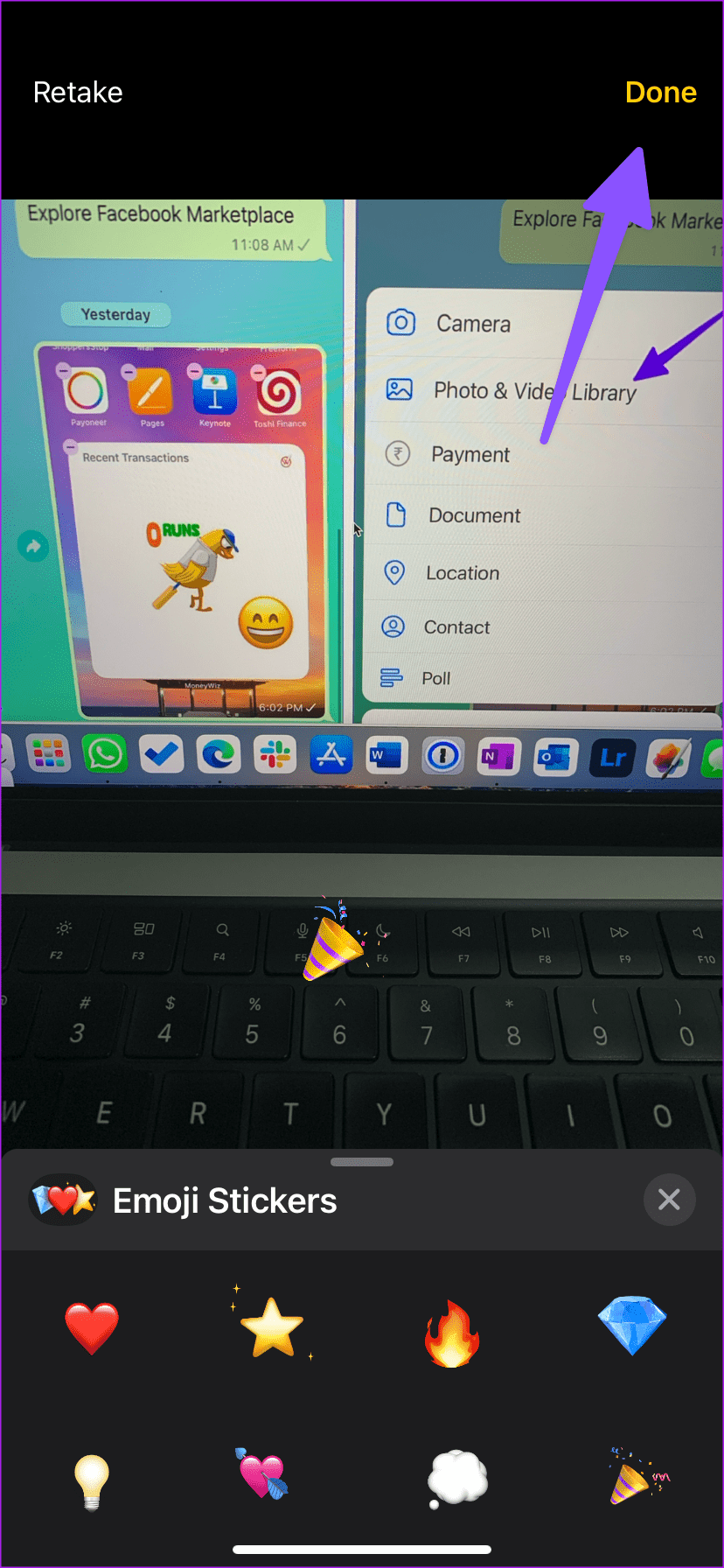
이미지를 길게 눌러 장치 갤러리에 저장할 수 있습니다. 메시지 앱을 사용하여 동영상에 스티커를 붙일 수도 있습니다.
3. WhatsApp을 사용하여 iPhone의 사진에 스티커 추가하기
플랫폼의 다른 사람과 사진을 공유하기 전에 WhatsApp을 사용하여 사진에 스티커를 추가할 수 있습니다 . WhatsApp에서 자신과 채팅을 시작하고 편집한 사진을 보낼 수도 있습니다.
편집한 사진을 그룹에 저장한 후 휴대폰에 다운로드하고 다른 플랫폼에서 쉽게 공유할 수 있습니다. 당신이해야 할 일은 다음과 같습니다.
1단계: iPhone에서 WhatsApp을 엽니다.
2단계: 대화 또는 개인 그룹을 선택합니다.
3단계: 하단의 +를 누르고 사진 및 비디오 라이브러리를 선택합니다.
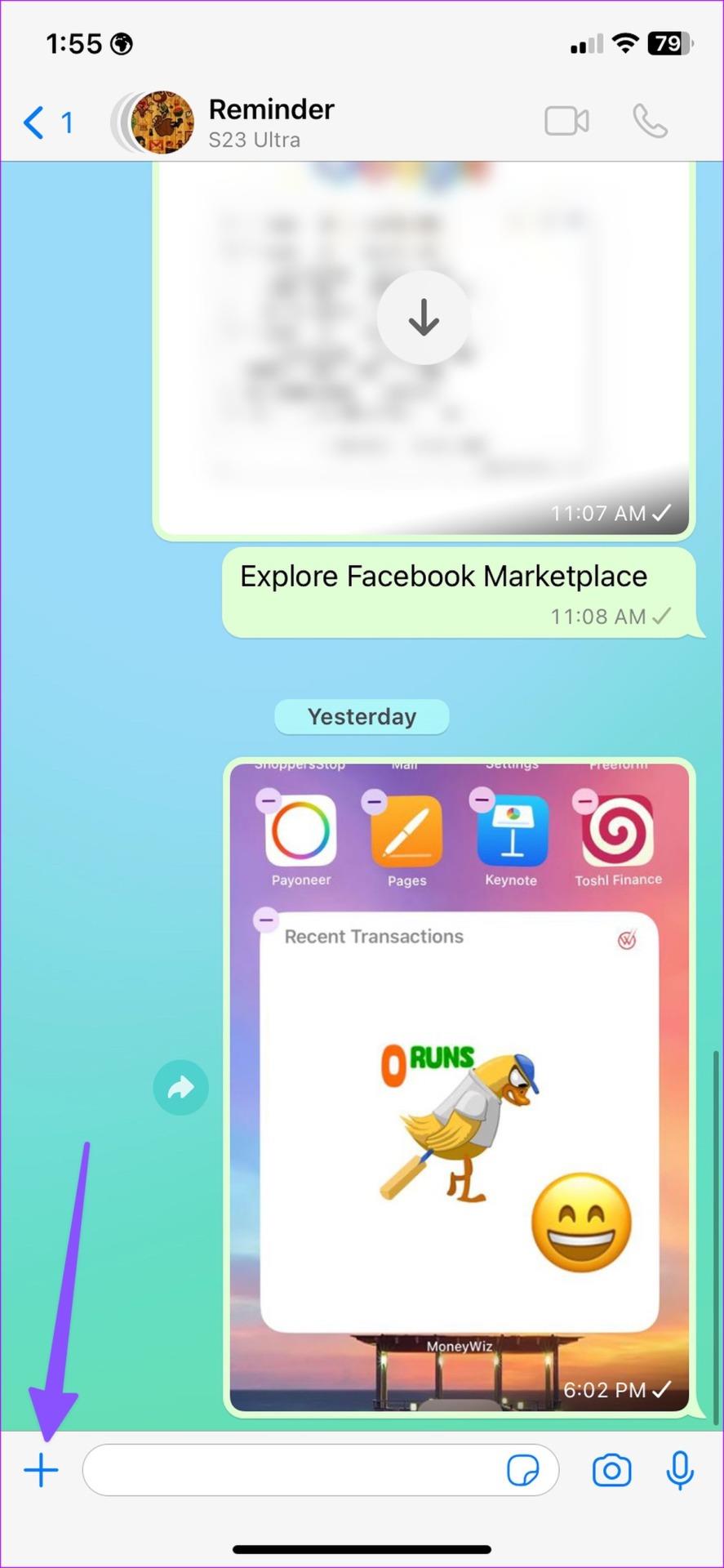
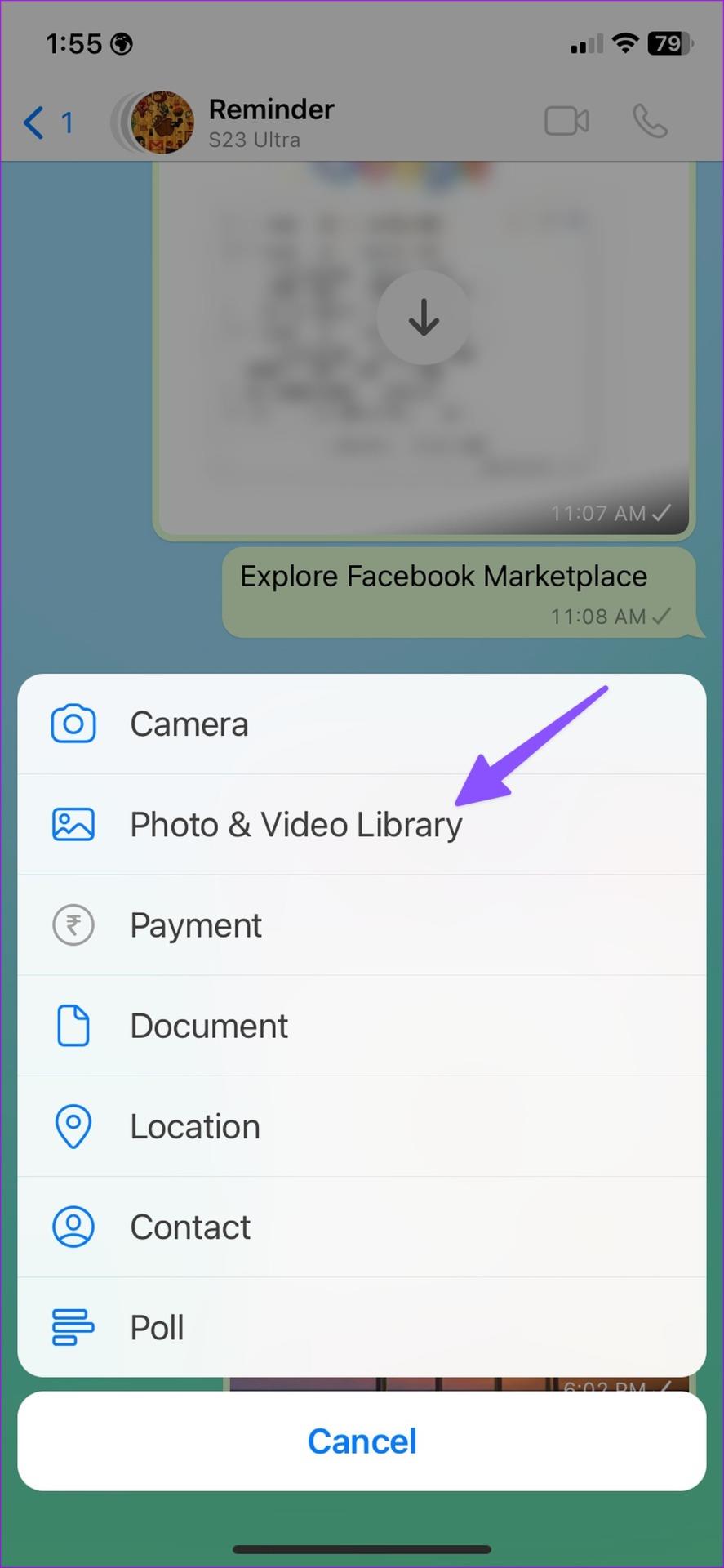
4단계: 스티커를 추가할 사진을 선택하세요.
5단계: 상단의 이모티콘 아이콘을 탭하세요.
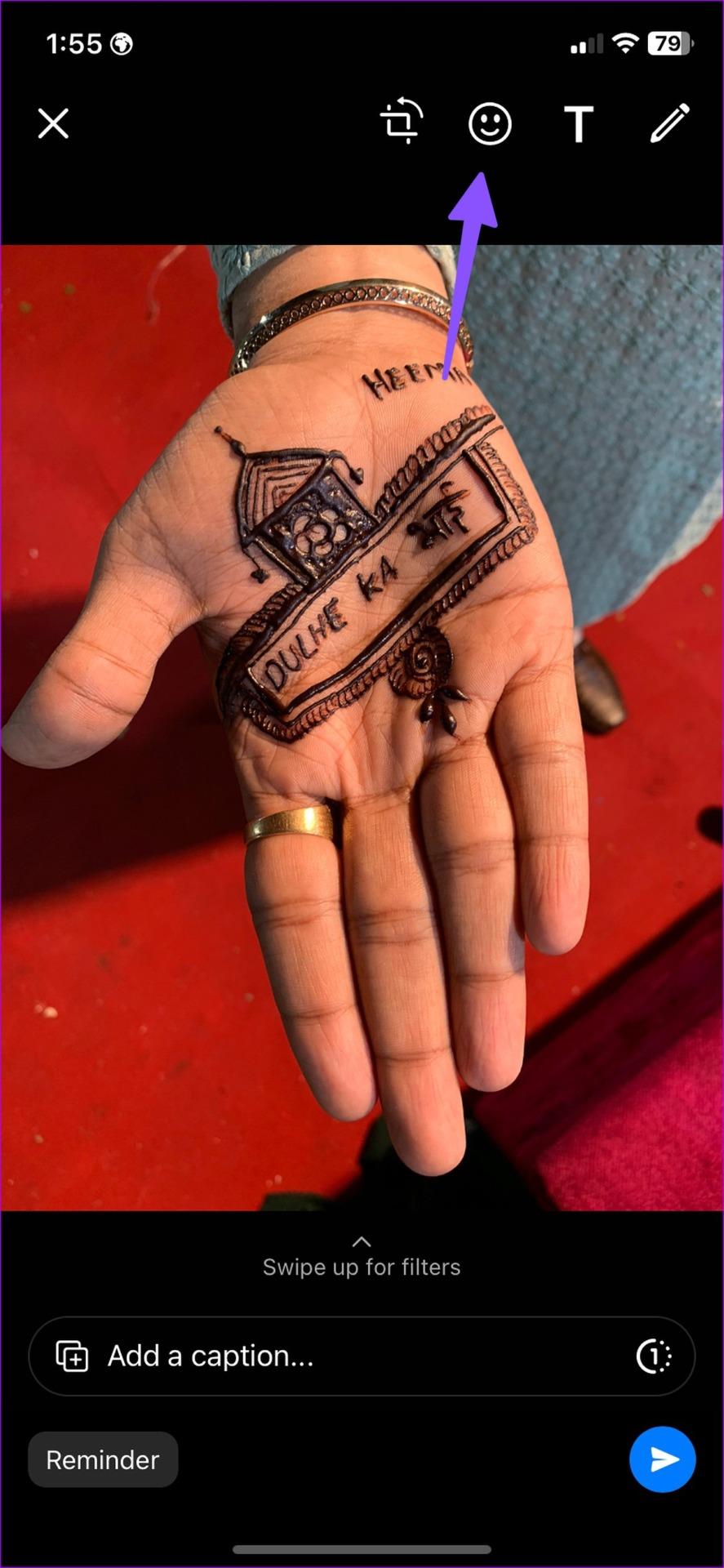
6단계: 기존 스티커 팩에서 스티커를 추가하거나 이모티콘 메뉴로 이동할 수 있습니다.
7단계: 이미지에 여러 개의 스티커를 추가하고 보내기를 누를 수 있습니다.
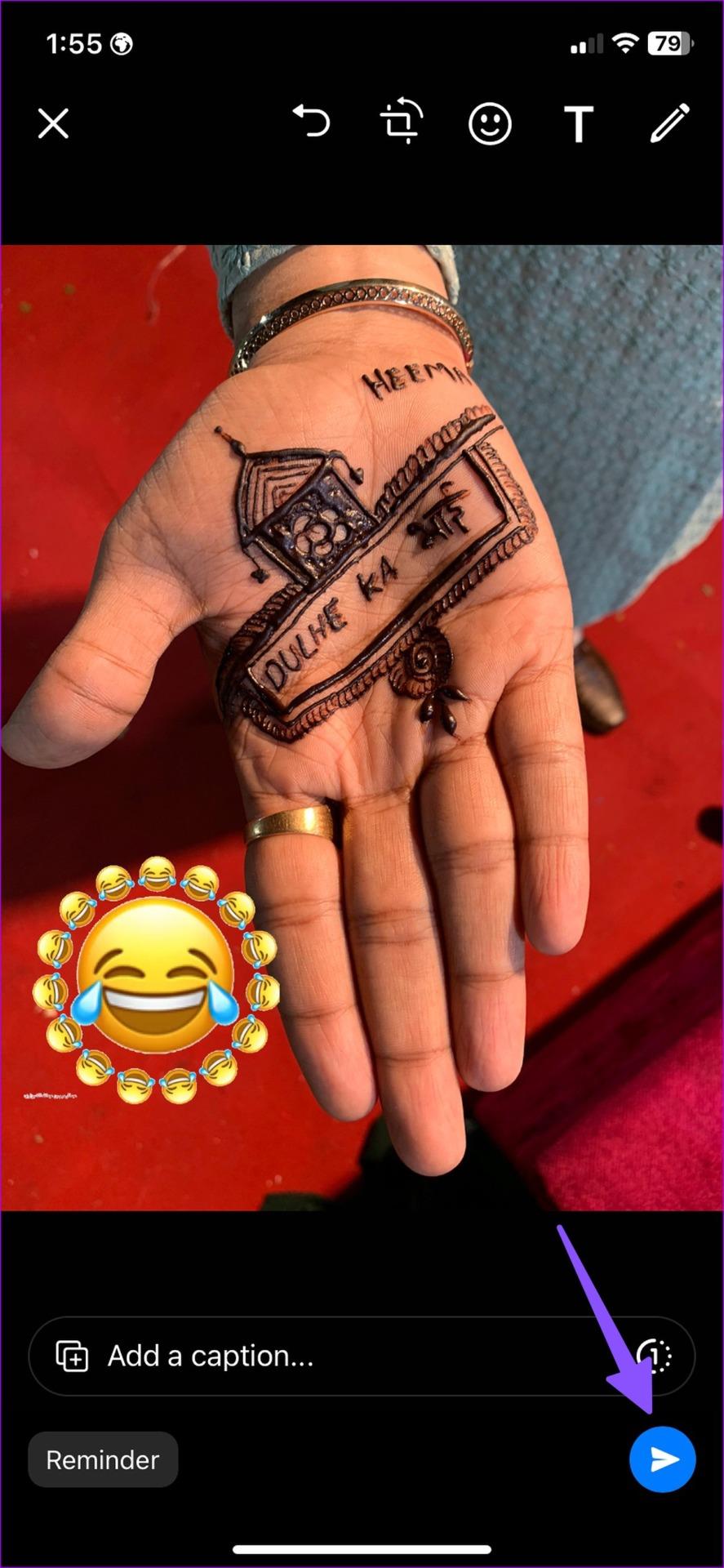
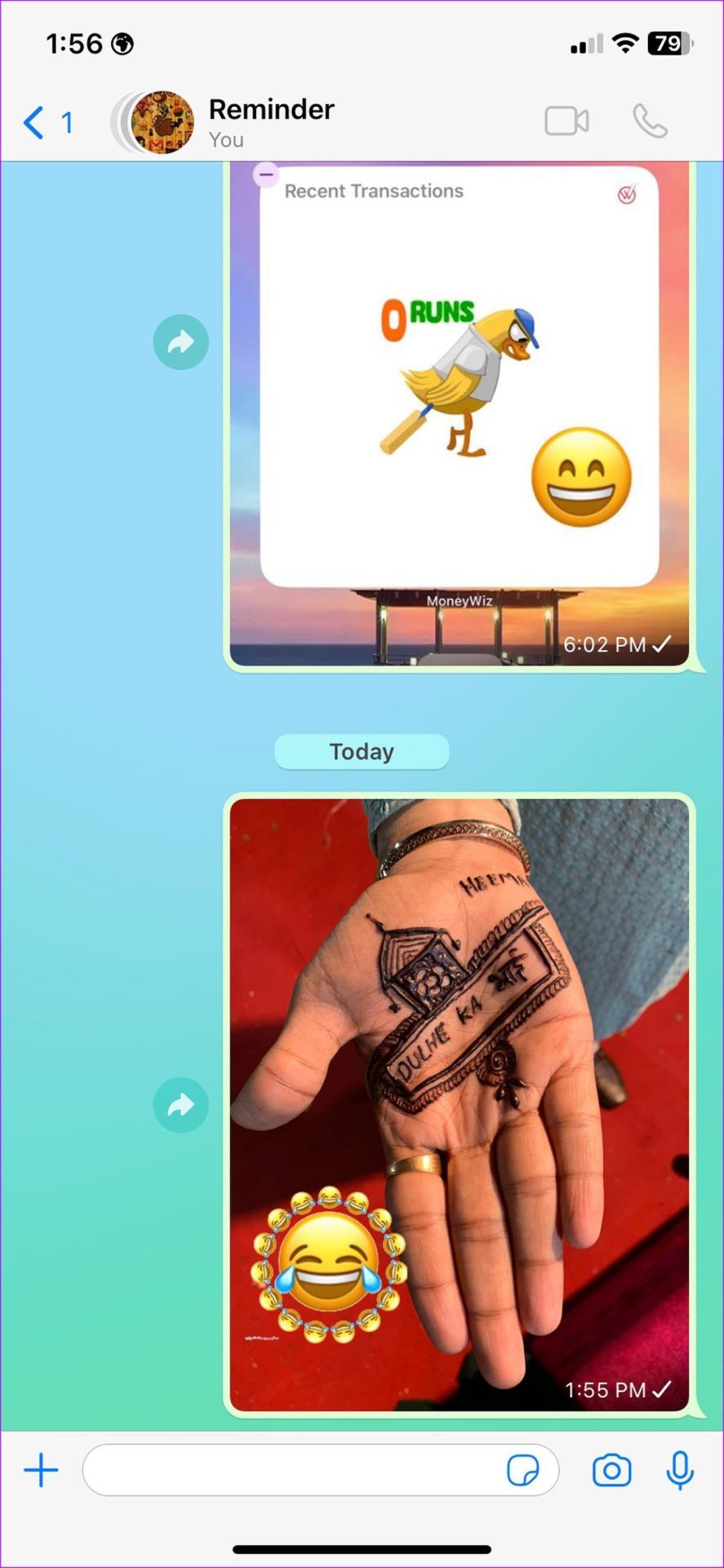
편집한 사진을 다른 곳에서 사용하고 싶다면 휴대폰에 저장하세요.
1단계: WhatsApp에서 관련 대화를 엽니다.
2단계: 편집한 사진을 찾아 선택합니다.

3단계: 왼쪽 하단에 있는 공유 아이콘을 누르고 저장을 선택합니다.
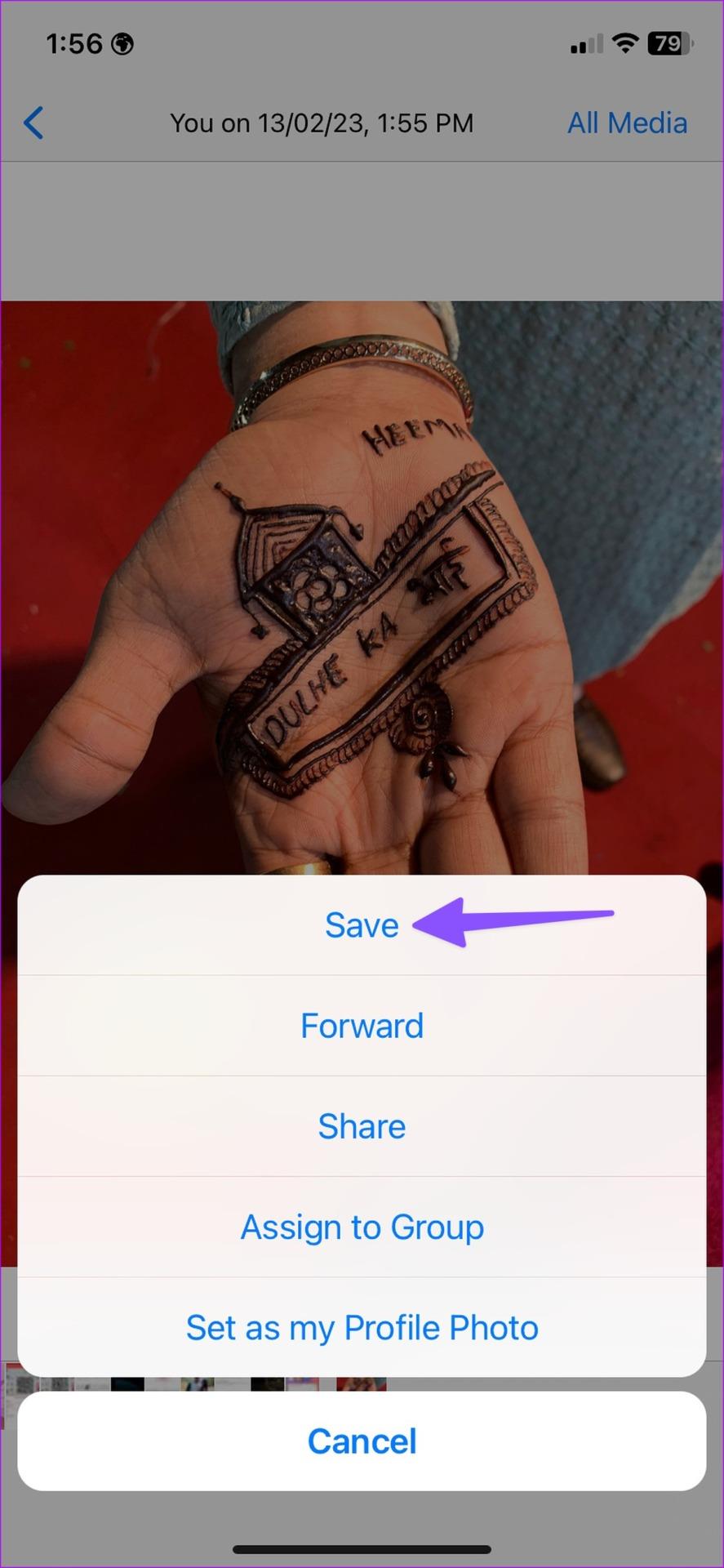
iPhone에서 사진 앱을 열고 편집한 사진을 다른 사람들과 공유하세요.
4. 텔레그램을 사용하여 iPhone 사진에 스티커 추가하기
텔레그램은 사진에 스티커를 추가할 때 더 많은 기능을 제공합니다. 표준 스티커를 추가하거나 애니메이션 스티커를 활용하고 사진을 GIF 또는 비디오로 다운로드할 수 있습니다.
먼저 App Store에서 Telegram을 다운로드하여 설치 해야 합니다 . 이 앱에는 개인적인 용도로 텍스트, 사진, 비디오를 저장할 수 있는 '저장된 메시지' 채팅 기능이 함께 제공됩니다. 사진에 스티커를 추가하고 기기 갤러리에 저장할 수 있습니다.
1단계: 텔레그램을 실행하고 저장된 메시지 채팅을 엽니다.
2단계: 하단의 핀 아이콘을 탭하고 사진을 선택합니다. 텔레그램의 기본 편집기 메뉴가 열립니다.
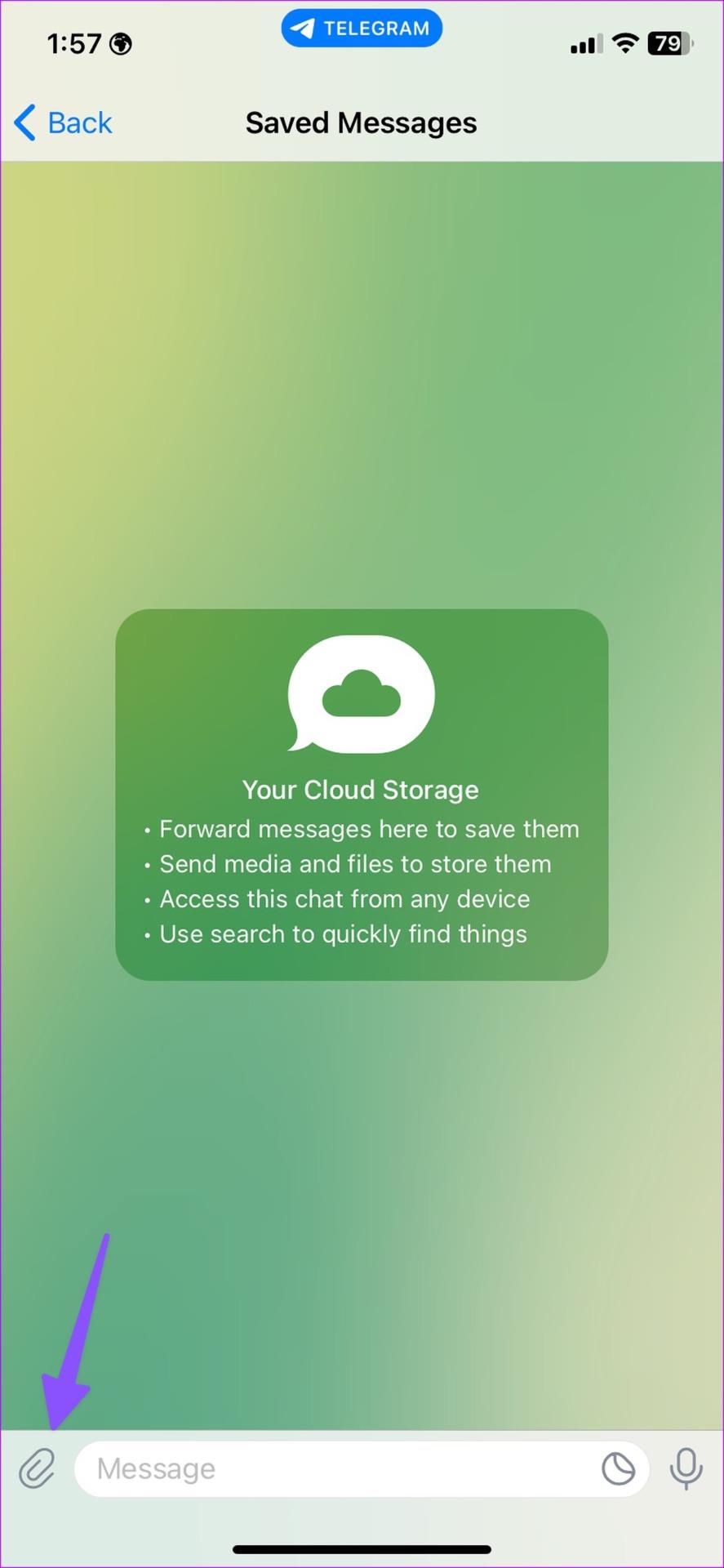
3단계: 하단의 형광펜 아이콘을 선택합니다. 스티커 탭으로 이동합니다.

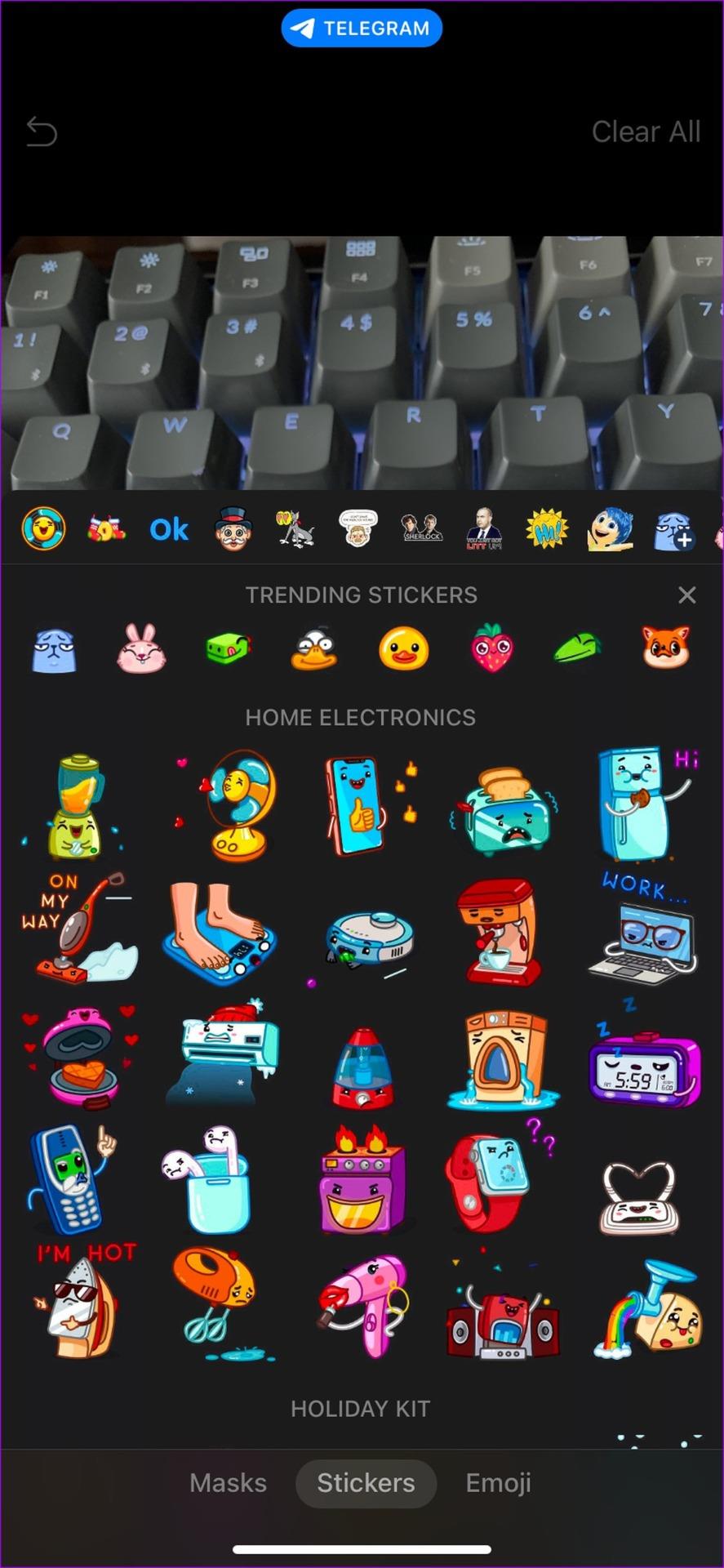
4단계: 사진에 애니메이션 스티커를 추가하면 Telegram이 해당 스티커를 비디오로 변환합니다. 기본 스티커 갤러리에서 관련 스티커를 선택하세요.
5단계: 스티커 크기도 조정할 수 있습니다. 오른쪽 하단에 있는 체크 표시를 탭하세요.

6단계: 전송을 누르고 텔레그램에서 편집된 사진을 확인하세요.
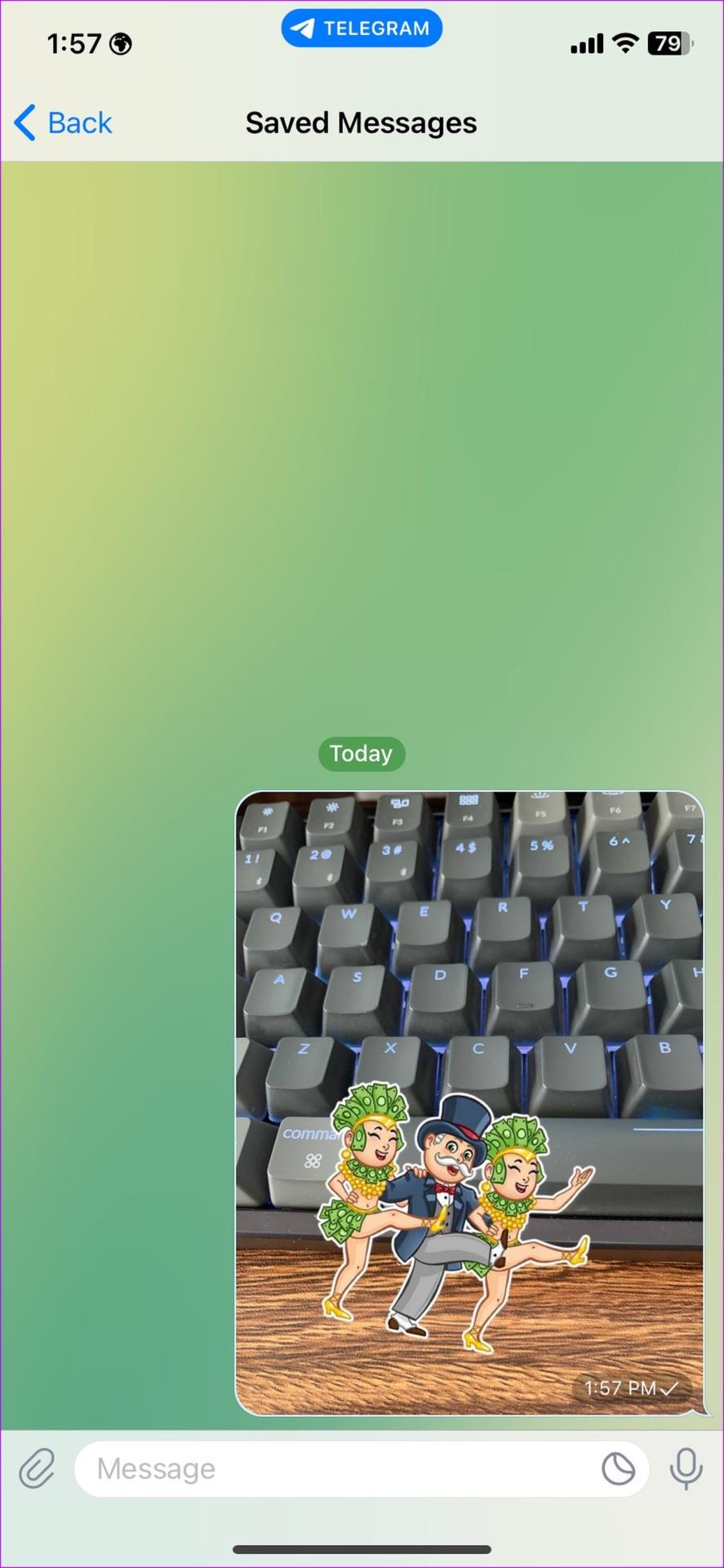
7단계: 편집한 이미지를 길게 누르고 이미지 저장을 누르세요. 이미지에 애니메이션 스티커를 추가한 경우 GIF 또는 비디오로 저장할 수 있는 옵션이 표시됩니다. 참고로 아래 스크린샷을 확인하실 수 있습니다.
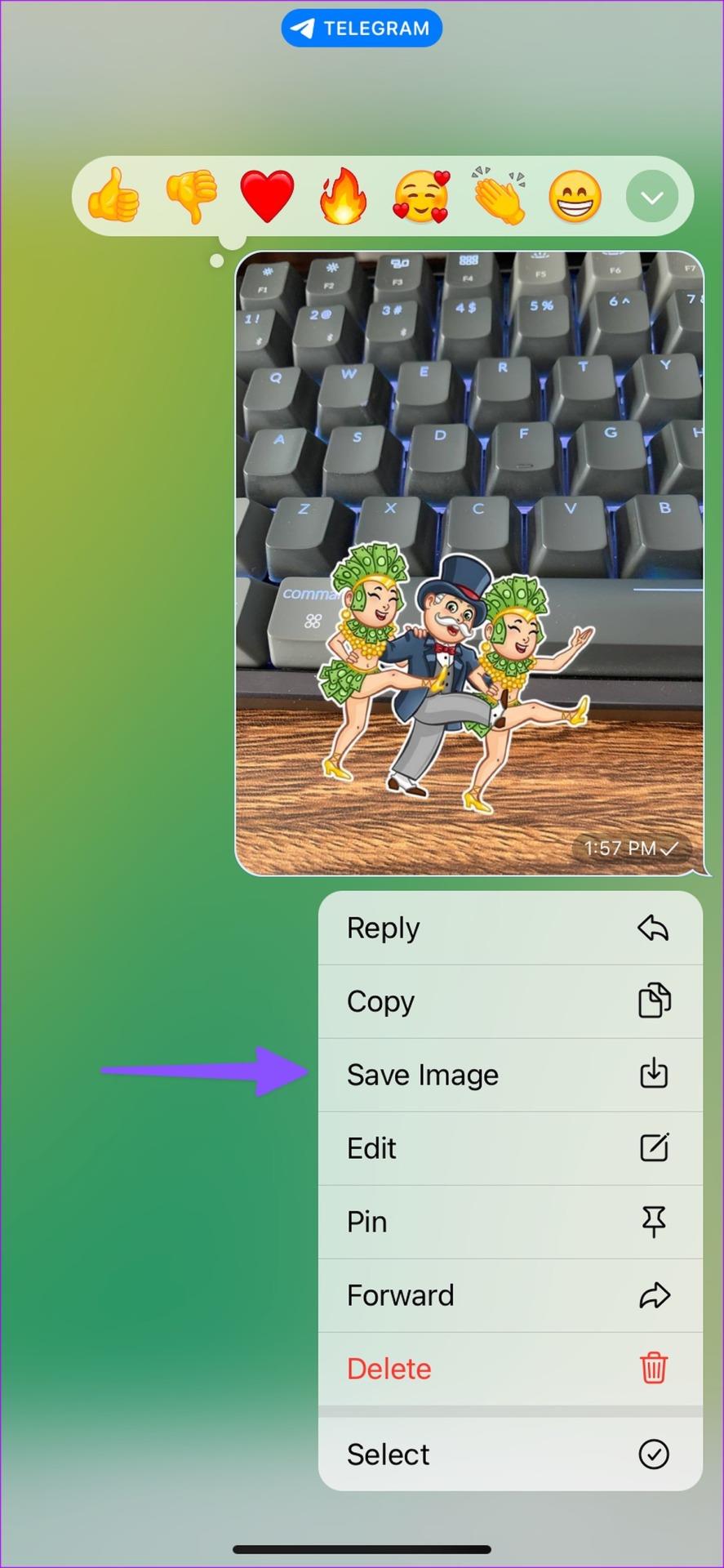
iPhone에서 사진 앱을 열고 편집한 사진을 찾아 공유할 수 있습니다.
5. iPhone의 사진에 스티커를 붙이는 타사 앱
iPhone에는 타사 사진 편집기 앱이 부족하지 않습니다. 그 중에서도 Pixlr는 잘 알려진 옵션으로 이미지에 스티커를 붙일 때 쉽게 사용할 수 있습니다. 실제로 확인해 보겠습니다.
1단계: App Store에서 Pixlr을 다운로드하여 설치합니다.
2단계: Pixlr 앱을 열고 이미지 갤러리에 액세스하는 데 필요한 권한을 부여하세요.
3단계: 갤러리 앱에서 사진을 선택합니다.
4단계: Pixlr 편집기에서 하단에 있는 프레임 아이콘을 탭합니다.
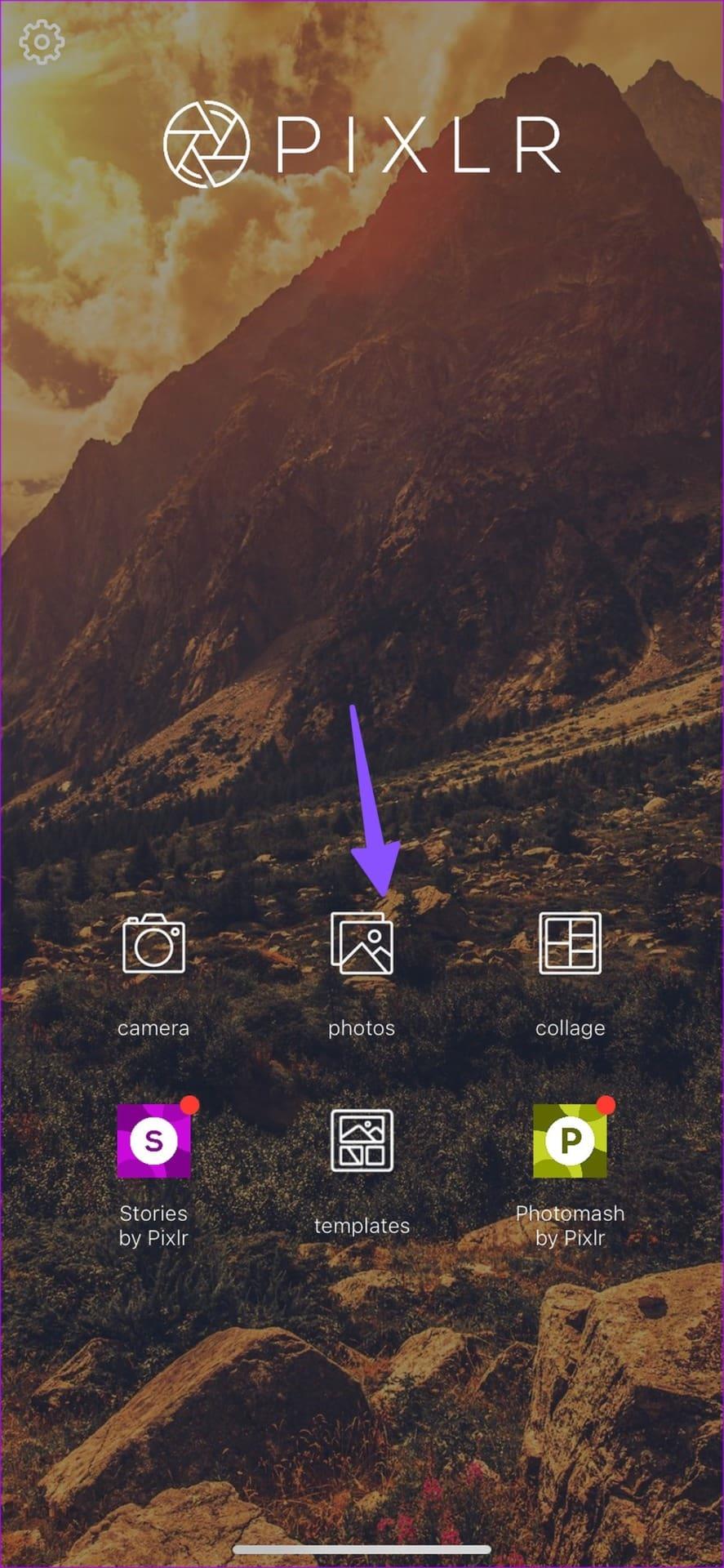
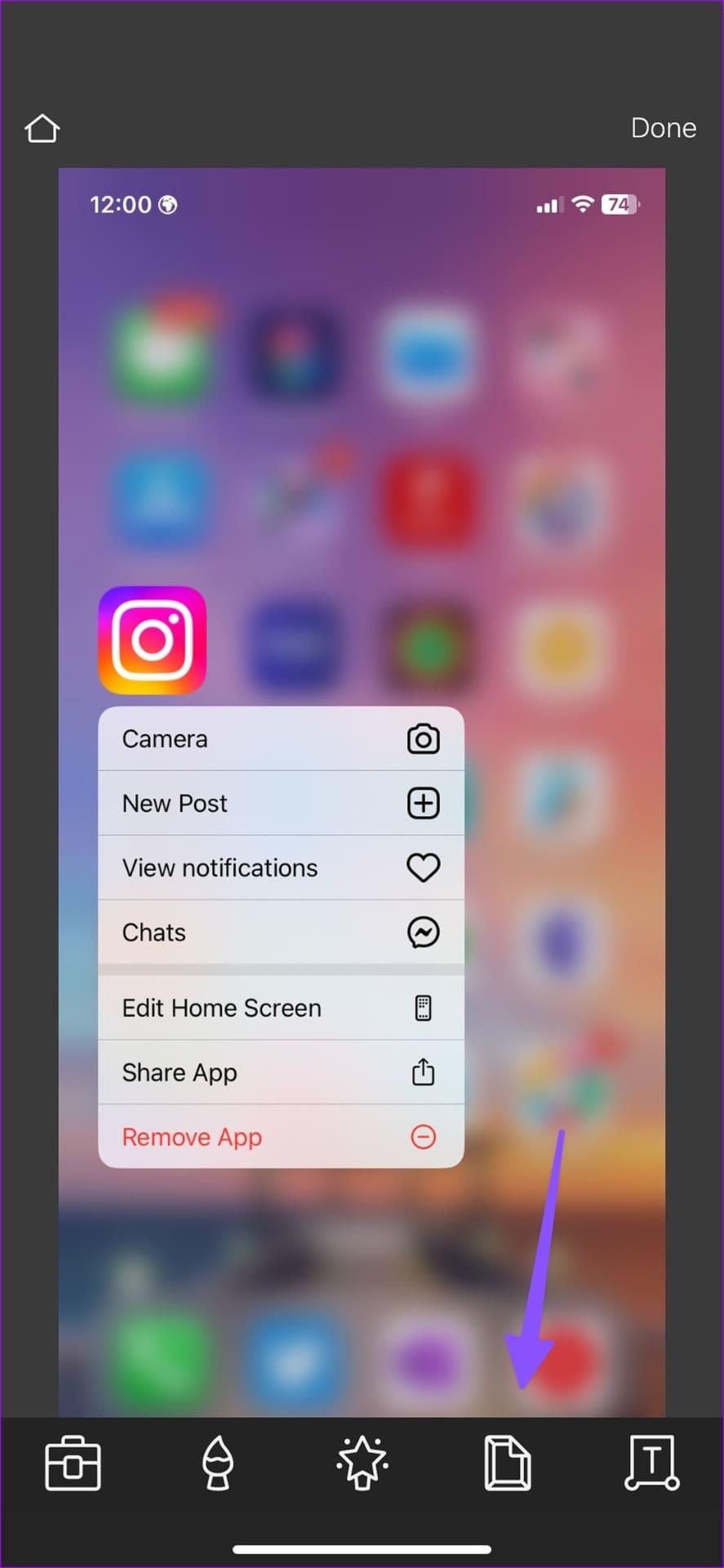
5단계: 스티커 탭으로 이동합니다.
6단계: Pixlr에서는 선택할 수 있는 다양한 스티커 팩 목록을 제공합니다.
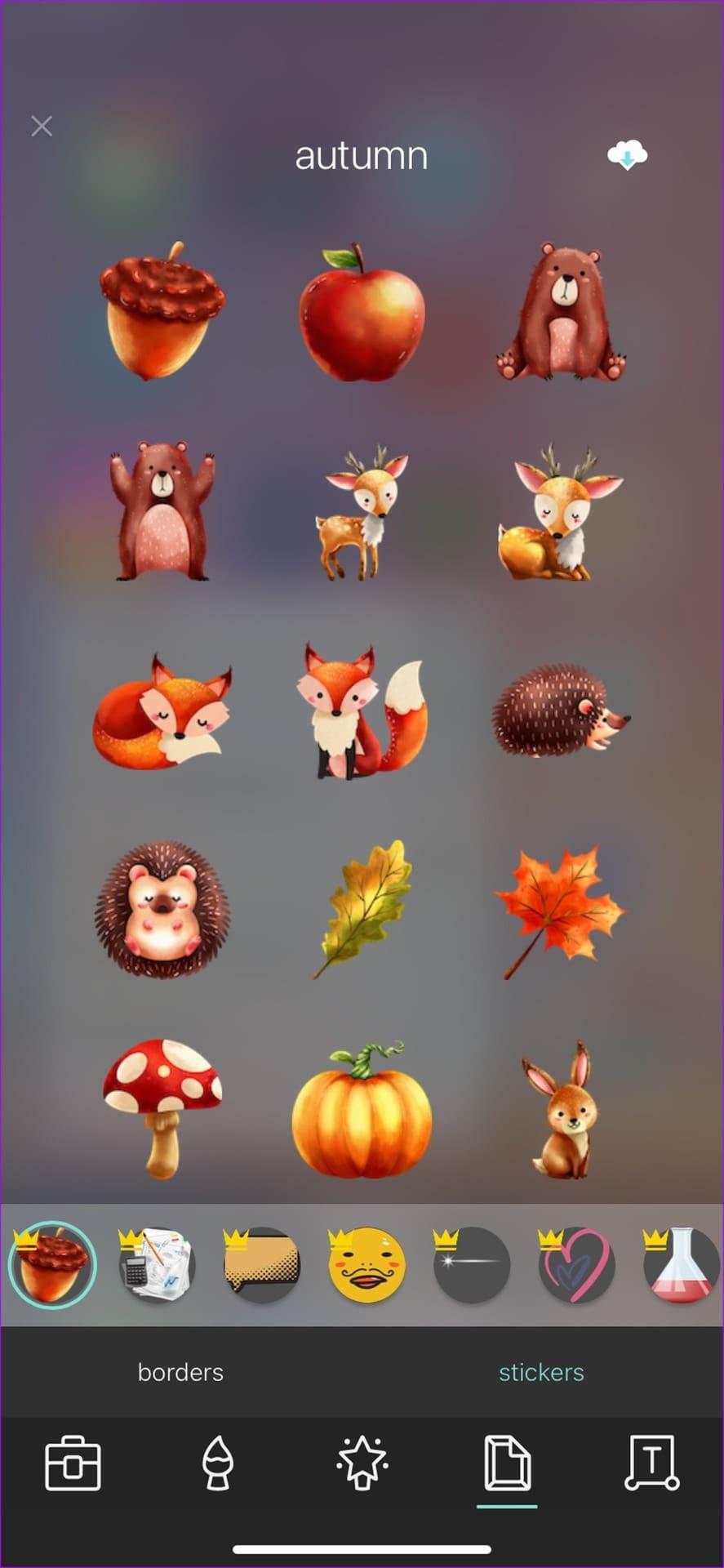
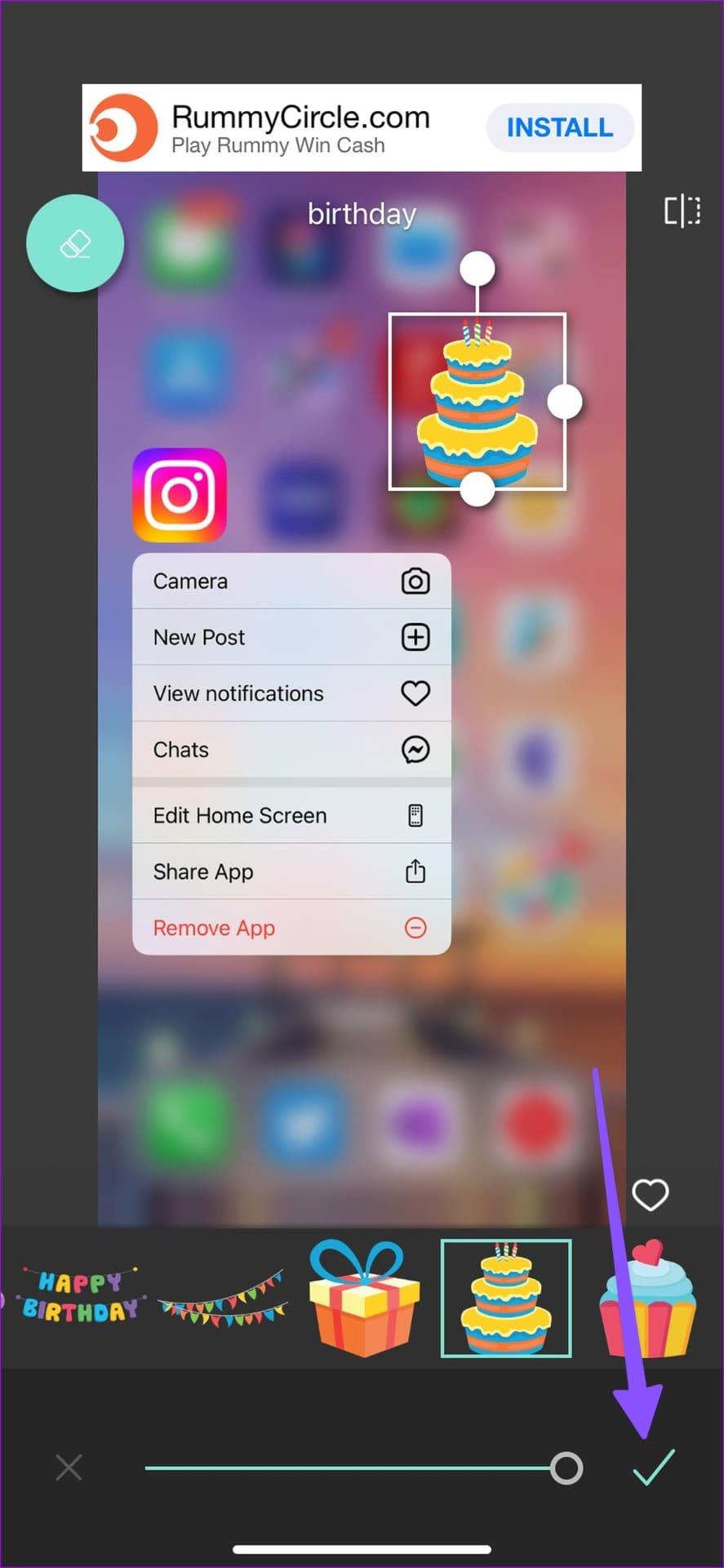
7단계: 이미지에 붙일 관련 스티커를 선택하세요. 완료를 누르고 iPhone에 이미지를 저장하세요.
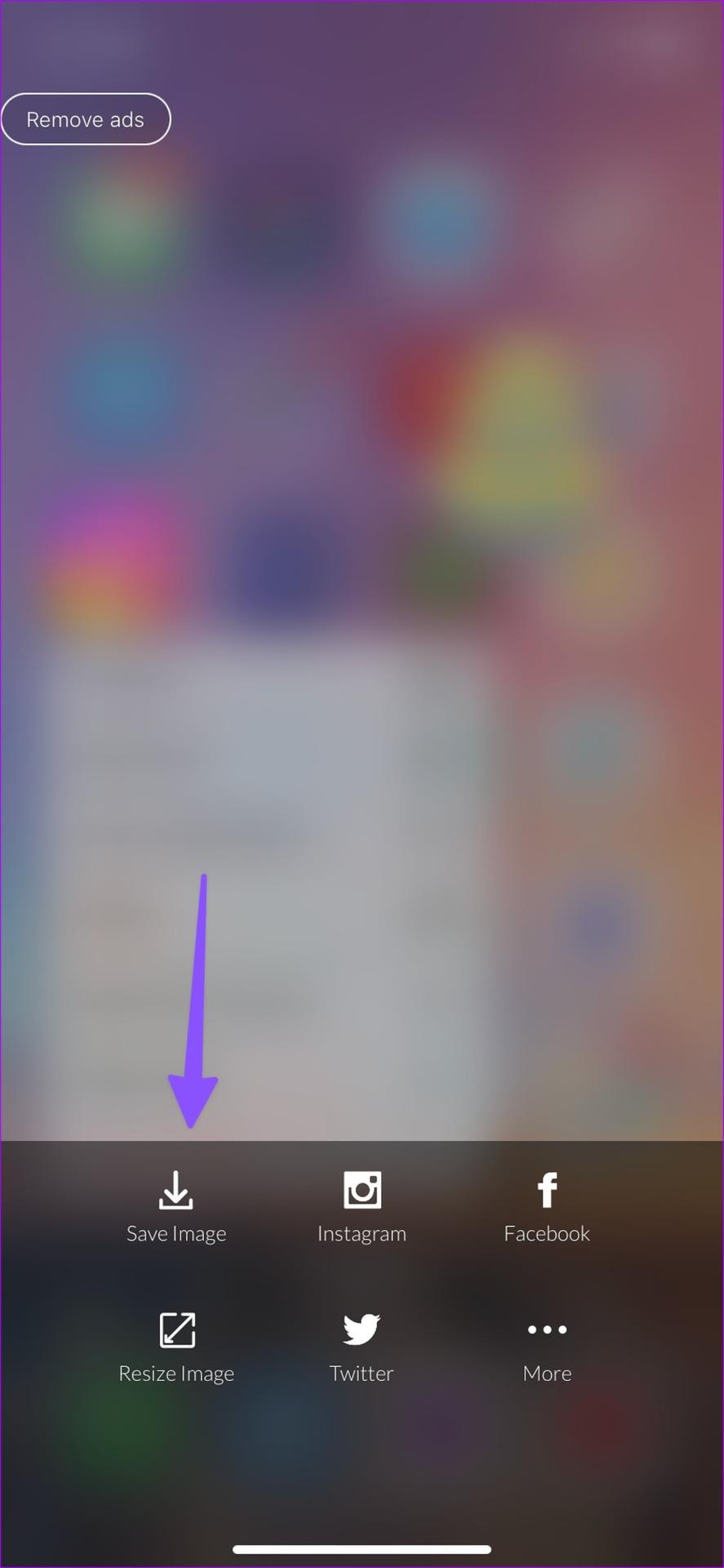
편집한 사진을 모든 사람과 공유할 준비가 되었습니다.
사진에 재미를 더해보세요
Instagram, Snapchat, Messenger 등의 다른 앱을 사용하여 iPhone의 사진에 스티커를 추가하고 갤러리에 저장할 수도 있습니다. 어떤 트릭을 선호하시나요? 아래 댓글에서 공유해 보세요.
iPhone에서 Apple Mail이 Gmail과 동기화되지 않는 문제를 해결하는 데 도움이 되는 솔루션 목록을 제공합니다.
iPhone의 개인용 핫스팟이 저절로 켜지나요? 이를 막기 위해 해야 할 일은 다음과 같습니다.
iPhone이 이메일을 받지 못하면 비생산적인 시간이 될 수 있습니다. 문제를 해결하는 가장 좋은 방법은 다음과 같습니다.
GIF는 공유에 가장 편리한 미디어 형식이 아닙니다. iPhone에서 GIF를 MP4로 변환하는 최고의 방법을 확인하세요.
iPhone의 온도를 확인하는 방법을 찾고 계십니까? 이를 결정할 수 있는 모든 방법은 다음과 같습니다.
iPhone 및 iPa의 Safari에서 연결이 비공개가 아닌지 제거하는 방법을 찾고 계십니까? 그렇게 하는 9가지 방법에 대한 기사를 읽어보세요!
연락처 포스터가 iPhone에서 작동하지 않는 경우 문제를 해결하는 데 도움이 되는 몇 가지 문제 해결 방법은 다음과 같습니다.
iPhone OTP 자동 완성 기능이 작동하지 않나요? 괜찮아요; 기능을 복원하려면 다음 7가지 간단하면서도 효과적인 방법을 따르십시오.
이전에 어떤 계산을 수행했는지 잊어버리셨나요? iPhone에서 계산기 기록을 보는 데 사용할 수 있는 5가지 방법은 다음과 같습니다.
iPhone의 Picture-in-Picture 모드에서 비디오를 볼 수 없습니까? iPhone에서 작동하지 않는 PIP(Picture in Picture)를 수정하는 방법에 대한 가이드는 다음과 같습니다.








